Serveur multimédia universel (SMU) est un serveur multimédia HTTP(s) PnP multiplateforme et gratuit, compatible DLNA, qui offre un certain nombre de fonctionnalités telles que le partage de fichiers multimédias tels que des images, des vidéos et de l’audio entre des appareils modernes tels que des consoles de jeux, des téléviseurs intelligents, Lecteurs Blu-ray, appareils Roku et smartphones. L’UMS était à l’origine basé sur un Serveur multimédia PS3 afin d’assurer une plus grande stabilité et compatibilité des fichiers.
SMU diffuse une large gamme de formats multimédias avec peu ou pas de configuration. Il est alimenté par un certain nombre d’outils multimédias tels que le lecteur multimédia VLC, FFmpeg, AviSynth, MEncoder, tsMuxeR, MediaInfo et bien d’autres.
[ You might also like: Best Media Server Software for Linux ]
Dans ce guide, nous examinons comment installer Serveur multimédia universel sur les distributions basées sur Debian. Nous allons démontrer son installation en utilisant Ubuntu 22.04.
Étape 1 : Installer des packages et des dépendances supplémentaires
Quelques packages et dépendances supplémentaires sont requis par le Service multimédia universelr. Ceux-ci incluent un lecteur multimédia VLC, MPlayer, mediainfo et mencoder pour encoder des vidéos.
Pour installer ces packages, exécutez la commande suivante.
$ sudo apt install mediainfo dcraw vlc mplayer mencoder
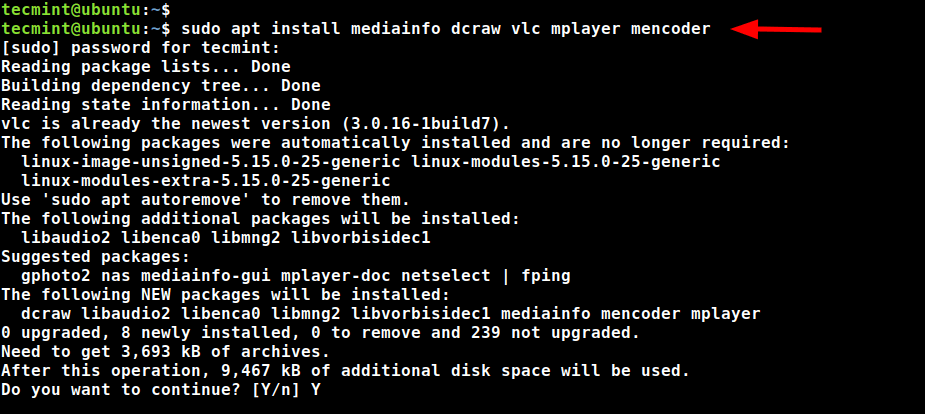
Étape 2 : Installer Universal Media Server dans Ubuntu
Serveur multimédia universel est disponible en téléchargement à partir de son référentiel GitHub pour divers appareils, notamment :
- x86 (pour les anciens PC 32 bits).
- x86_64 (pour les PC 64 bits).
- arm64 / armhf (Pour les appareils avec processeurs ARM, par exemple Raspberry Pi).
Depuis que nous courons Ubuntu 22.04, nous allons télécharger le fichier tarball 64 bits. La dernière version de Serveur multimédia universel est 11.4.0 au moment de la rédaction de ce guide.
Alors, télécharger le serveur multimédia universel fichier compressé comme suit et remplacez le numéro de version en conséquence pour qu’il corresponde à la dernière version à l’aide de la commande wget suivante.
$ wget https://github.com/UniversalMediaServer/UniversalMediaServer/releases/download/11.4.0/UMS-11.4.0-x86_64.tgz
Une fois l’archive tar téléchargée, accédez à l’emplacement où vous avez téléchargé le fichier tarball et extrayez le fichier tarball dans le /opter répertoire et renommez le dossier décompressé ‘euh‘.
$ sudo tar -zxvf UMS-11.4.0-x86_64.tgz -C /opt/ --transform s/ums-11.4.0/ums/
Vérifier l’existence du dossier ‘euh‘ dans le /opter annuaire.
$ ls /opt
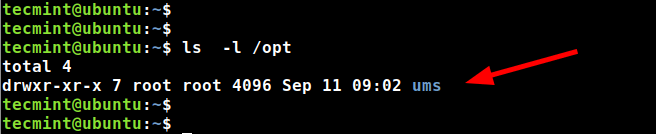
Étape 3 : Lancez Universal Media Server dans Ubuntu
La dernière étape consiste à lancer le serveur multimédia. Pour ce faire, exécutez le script suivant.
$ /opt/ums/UMS.sh
Cela charge tous les composants nécessaires pour exécuter le serveur de médias. Enfin, le service de serveur multimédia sera démarré au port 9001et des instructions sur la façon d’accéder au serveur multimédia seront affichées à la fin de la sortie du script.

Ainsi, pour accéder Serveur multimédia universel, navigateur l’URL fournie. L’URL sera différente dans votre cas.
http://server-ip:9001
Vous obtiendrez l’interface suivante.
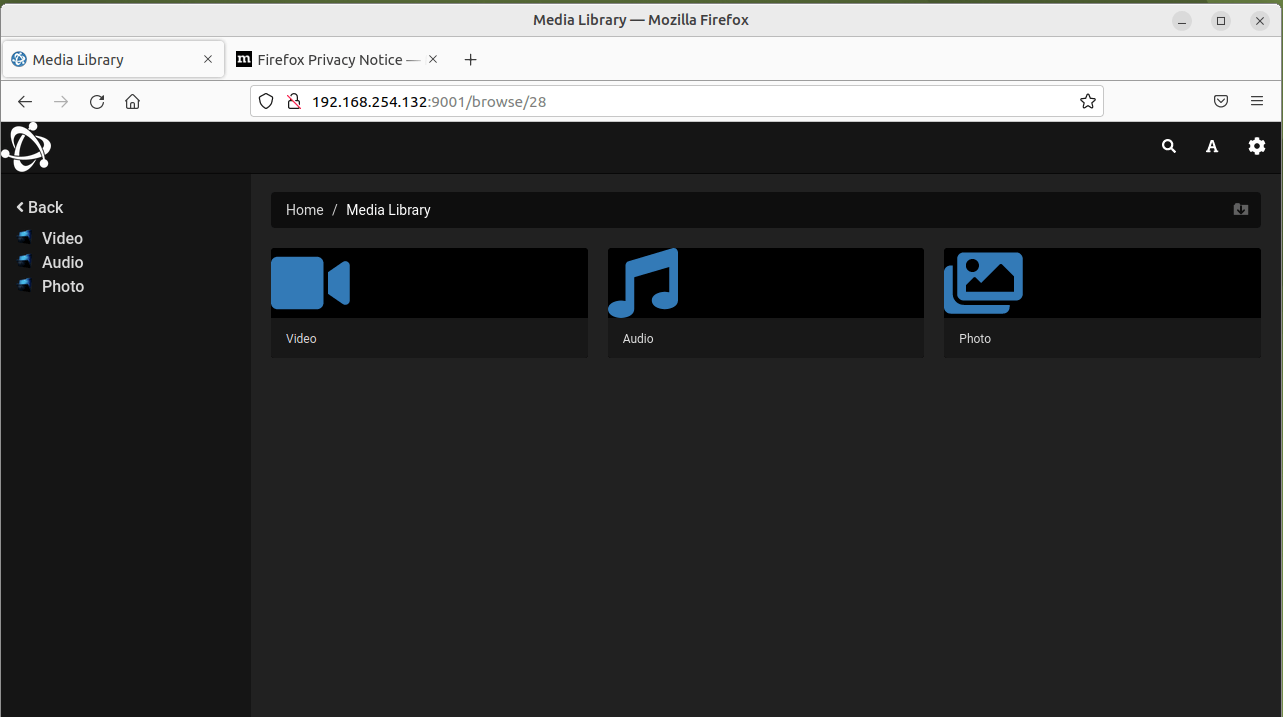
Étape 4 : configurer le service Universal Media Server Systemd
Lorsque le script est terminé sur la ligne de commande, le service UMS s’arrête. Une meilleure façon d’exécuter le serveur multimédia consiste à le configurer en tant que service systemd afin que vous puissiez facilement le démarrer, l’arrêter et le gérer sans aucune interruption.
Pour ce faire, créez un fichier systemd.
$ sudo nano /etc/systemd/system/ums.service
Ensuite, collez les lignes suivantes. Assurez-vous de remplacer chaque instance de ‘tecmint‘ avec votre propre nom d’utilisateur pour les attributs Utilisateur et Groupe.
[Unit] Description=Run UMS as tecmint DefaultDependencies=no After=network.target [Service] Type=simple User=tecmint Group=tecmint ExecStart=/opt/ums/UMS.sh TimeoutStartSec=0 RemainAfterExit=yes Environment="UMS_MAX_MEMORY=500M" [Install] WantedBy=default.target
Enregistrez les modifications et quittez le fichier de configuration. Le rechargement systemd et activer et démarrer SMU service à l’aide des commandes suivantes.
$ sudo systemctl daemon-reload $ sudo systemctl enable ums.service $ sudo systemctl start ums.service
Une fois démarré, vérifiez le Service multimédia universel statut via la commande :
$ sudo systemctl status ums.service
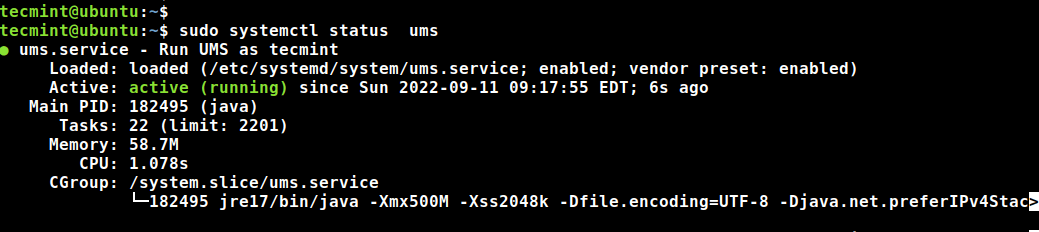
De la sortie, nous pouvons voir que SMU fonctionne comme prévu.
Ceci conclut notre guide sur la façon d’installer Serveur multimédia universel sur les distributions basées sur Debian. À partir de là, vous pouvez télécharger et diffuser vos fichiers multimédias sur plusieurs appareils. Vos commentaires sur ce guide sont les bienvenus.
Si vous appréciez ce que nous faisons ici sur TecMint, vous devriez considérer :
TecMint est le site communautaire à la croissance la plus rapide et le plus fiable pour tout type d’articles, de guides et de livres Linux sur le Web. Des millions de personnes visitent TecMint ! pour rechercher ou parcourir les milliers d’articles publiés accessibles GRATUITEMENT à tous.
Si vous aimez ce que vous lisez, pensez à nous acheter un café (ou 2) en signe d’appréciation.
Nous sommes reconnaissants pour votre soutien sans fin.






![10 exemples de commandes Gzip [Compress Files in Linux]](https://media.techtribune.net/uploads/2023/06/Gzip-Command-in-Linux-238x178.png)




